如何在打印机上调整图片大小
如何在打印机上调整图片大小
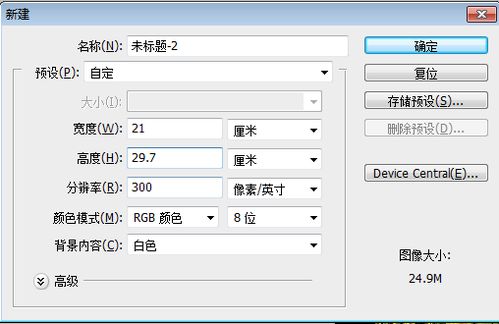
打印机是无法修改的,需要在电脑上进行操作。具体步骤如下:1、打开电脑,找到需要打印的图片,点击右键,在选择框中选择预览。
2、打开之后,在左上方找到打印,点击打开。
3、在弹出的打印图片对话框中选择右侧的布局按钮,可以根据需要选定尺寸。4、在右边选择打印尺寸大小,如选定10*15,点击打印即可。5、通过选定布局设定了打印的尺寸后,打印出来的图片非整张纸张大小。
电脑打印图片怎么调整大小
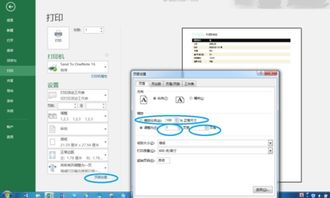
把要打印的图片拖入WPS文档,然后点击一下图片边框,最后用鼠标拖动图片边框即可调整图片大小。下面介绍具体操作方法供参考:电脑型号:Vostro 3668系统版本:Windows 10 家庭中文版软件:WPS文档1、首先打开WPS文档,如图所示。
2、打开WPS文档后,打开图片文件夹,然后把图片拖到WPS文档中,如图所示。
3、打开图片拖到WPS文档后,用鼠标点击一下图片,调出图片边框,如图所示。4、用鼠标按住图片边框的小圆点,然后往里拖动,如图所示。5、这样图片就变小了。6、用同样的方法,用鼠标按住图片边框的小圆点,然后往外拖动,如图所示。
7、这样图片就变大了,最后把调整好大小的图片打印出来即可。
如何缩放打印,怎么让图片打印出想要的大小
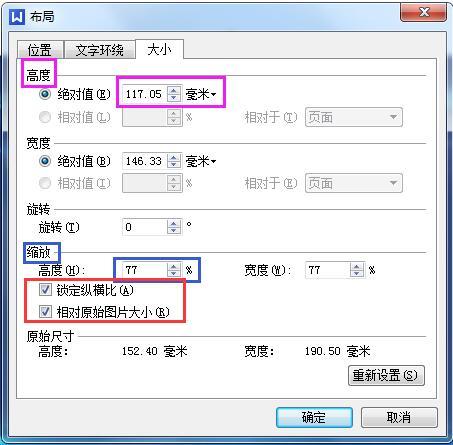
通常我们在使用word制作文档的时候,为了排版需求或者美观,可能会放大或者缩小纸张,但是在打印时常使用普通的A4纸张,这样就导致打印的字体、图片等比例被放大或者缩小,打印出来的大小不合适。那么具体如何缩放打印呢?怎么让图片打印出想要的大小?针对以上的问题,我们来详细了解一下吧。
缩放打印其实很简单,使用Word软件就可以: 1、打开文档,点击【文件】——【打印】,打开Word打印对话框(直接使用Ctrl+P快捷键打开也可以); 2、在打印设置中,点击右下角的【按纸张大小缩放】下拉选项; 3、在选项中选择合适的纸张大小,最后点击【确定】即可,这样就可以缩放打印了。
怎么让图片打印出想要的大小: 1、选择需要打印的图片,鼠标右键点击【打开方式】; 2、选择【画图】打开方式,进入画图页面; 3、在工具栏主页中/图像中,点击【重新调整大小】; 4、在弹出的窗口中,选择【像素】选项,设置为需要的尺寸; 5、点击确定按钮,最后点【文件】——【打印】,这样就能让图片打印出想要的大小。 以上就是缩放打印设置步骤以及图片缩放打印设置步骤,大家可以在电脑上尝试操作一下。
图片打印大小设置方法 图片打印大小设置方法是什么
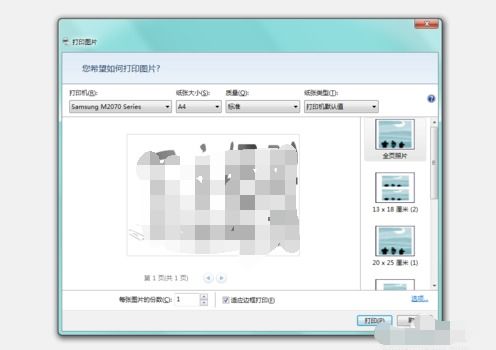
1、首先,打开需要操作的文件夹。 2、接着,鼠标右键点击,在弹出的选项里面,选择“修改图片尺寸”。
3、然后,在弹出的选项里面,选择“按比例缩放大小”。
确认完毕以后,点击另存为按钮。 4、然后返回文件图片,点击鼠标右键。选择“打印图片”选项,对图片进行打印操作。 5、最后,就会弹出打印选择项,选择纸张尺寸,接着选择最右边的图片示例的大小,确认完毕以后,点击打印按钮,即可实现图片打大小调整后的打印操作了。
a4纸打印图片怎么调整大小
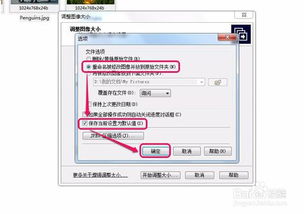
用A4纸打印图片怎样调整到最合适的大小?下面分享一下具体的操作方法。点击需要打印的图片,鼠标右击,选择打开方式-画图。
进入到画图页面,点击左上角的下拉图标。
在列表中点击打印-页面设置。进入到页面设置后,在纸张大小处选择A4。然后再选择纵向/横向打印,最后再点击打印就可以了。
下一篇:怎样让头发变细变软
免责声明:本站部分内容由用户自行上传,如权利人发现存在误传其作品,请及时与本站联系。
冀ICP备18013120号-1






